
Edmund Richardson
0
4316
700
HoverCards'ı duydun mu? Yok hayır? Ben de yapmadım. Bazı uzantılar böyledir. Onlara rastlamak ya da birileri size tavsiye edene kadar onlara ihtiyacınız olduğunu bilmiyorsunuz. Ve sonra, bu uzantılar olmadan nasıl geçtiğinize şaşırıp, neden birilerinin bu kadar erken gelmediğini soruyorsunuz..
Bu kadar kullanışlı, ancak daha az bilinen Chrome uzantısına bir göz atalım: Google'ın Muhtemelen Kullandığınız En İyi 13 Chrome Uzantısı Google'ın Muhtemelen Kullanabileceğiniz En İyi 13 Chrome Uzantısı Muhtemelen Kullanmıyor musunuz? Google'dan. Google Web Mağazası'ndaki binlerce Chrome uzantısından bazıları Google tarafından geliştirilmiştir. Bunlar Google’ın en iyi seçtikleri. Muhtemelen aramayı düşünmedin.
Bağlam Menü Arama
Bir web sayfasında karşılaştığınız bir kelimeyi veya cümleyi aramak istediğinizde, genellikle yaptığınız işte bunlar: ilgili metni seçersiniz, Bing, DuckDuckGo, Wikipedia vb. Yeni bir sekmede açın, kopyala-yapıştır Seçilen metni seçin ve arama düğmesine basın..
Bu şeyler yapmanın dolambaçlı bir yoludur. Eh, en azından Bağlam Menü Arama'yı keşfettikten sonra. Bu eklenti size sağlar bağlam menüsünü kullanarak seçili metni ara (sağ tıklama menüsü). olmadan bulunduğunuz sayfadan ayrılmak.
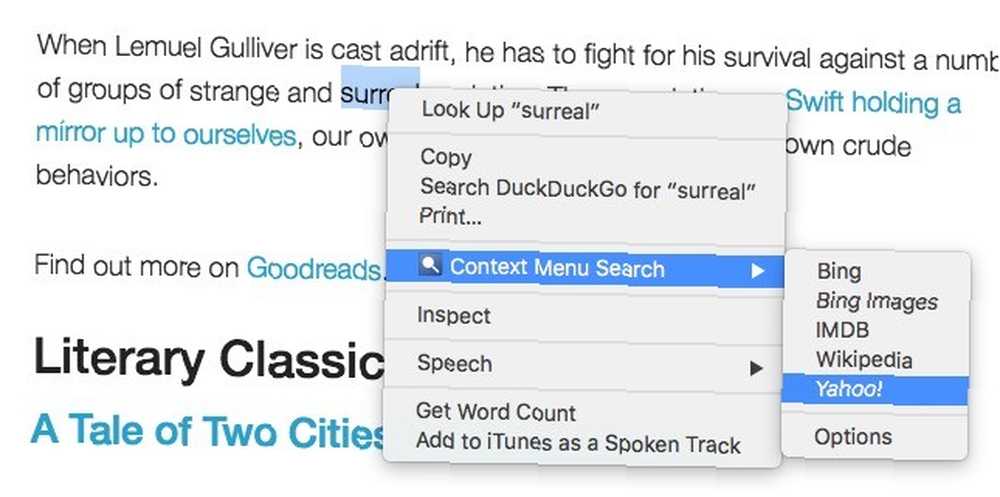
Bağlam menüsünde görmek istediğiniz arama motoru seçeneklerini ve arama sonuçlarının odaklanmış bir sekmede mi yoksa arka plan sekmesinde mi açılmasını isteyip istemediğiniz size bağlıdır. Tıkla Seçenekler Özel arama motorlarını ayarlamak ve sekme davranışı tercihlerini belirlemek için bağlam menüsünde arama motorlarının altında listelenen bağlantı. Eklentinin tercihlerini chrome: // extensions adresine gidip üzerine tıklayarak da açabilirsiniz. Seçenekler Bağlam Menü Arama altında bağlantı.
Twinword Bulucu
Bir web sayfasındaki belirli bir kelimenin tüm örneklerini vurgulamak istiyorsanız, Ctrl + F çalışır, ancak size daha iyi bir şeyler vereceğiz: Twinword Finder. Bu uzantı ile yapabilirsiniz bir kerede birden fazla kelimenin örneklerini vurgula; Her kelime farklı bir renkte vurgulanır. Arama kutusunu getirmek için, uzantının araç çubuğu simgesini tıklayın.
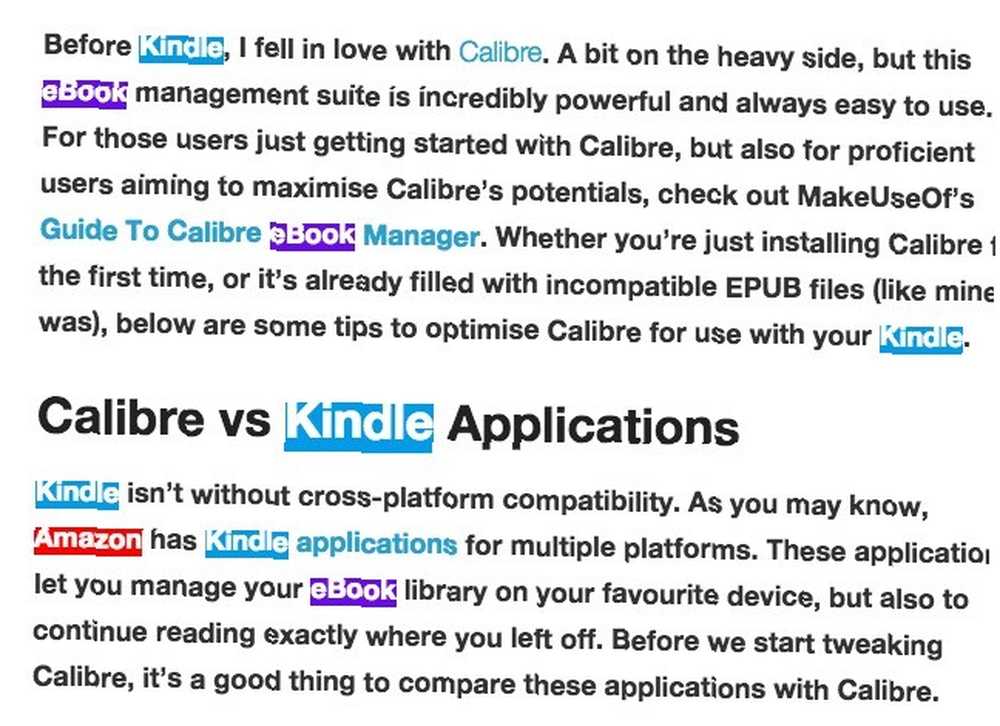
Twinword Finder ayrıca, arama anahtar kelimenizle ilişkili eşanlamlıları ve diğer anahtar kelimeleri de vurgulayabilir. Tek yapman gereken vurmak Girmek uzantının arama kutusunda. Bu, ilgili paragrafları sarı renkte vurgular ve sağdaki ilgili anahtar kelimelerin bir listesini verir. Sayfadaki tüm örneklerini yakınlaştırmak için listelenen anahtar kelimelerden herhangi birini tıklayın.
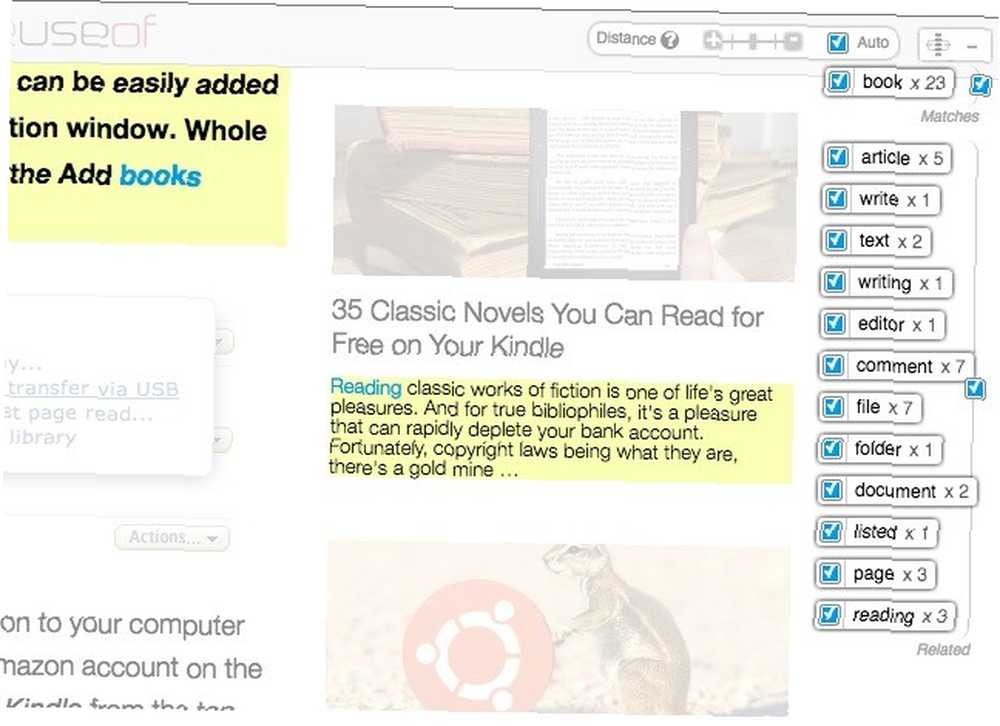
Twinword Finder için klavye kısayolu - ÜstKrkt + Ctrl + F - hatırlamak çok zor değil. Sadece eklemek vardiya olağan arama kısayolunun anahtarı (Ctrl + F).
HoverCards
HoverCards, Chrome'daki sekme trafiğini azaltmanıza yardımcı olabilir. O bağlantıların arkasında ne olduğunu görmenize izin verir açılan kartlarda YouTube, Reddit, Instagram, Twitter, SoundCloud ve Imgur gibi. Bu bağlantıları incelemek için yeni sekmeler açmaya gerek yoktur; bu, daha az sekme karmaşası anlamına gelir. Bu Dahili Özellikler ile Chrome'da Ana Sekme Yönetimi Bu Dahili Özellikler ile Chrome'da Ana Sekme Yönetimi Chrome'da sekme yönetiminde ustalaşmanın zamanı geldi. Tek bir uzantı kurmadan neyin mümkün olduğunu görelim. . Vurgulu kartlarında YouTube videolarını bile oynatabilirsiniz.
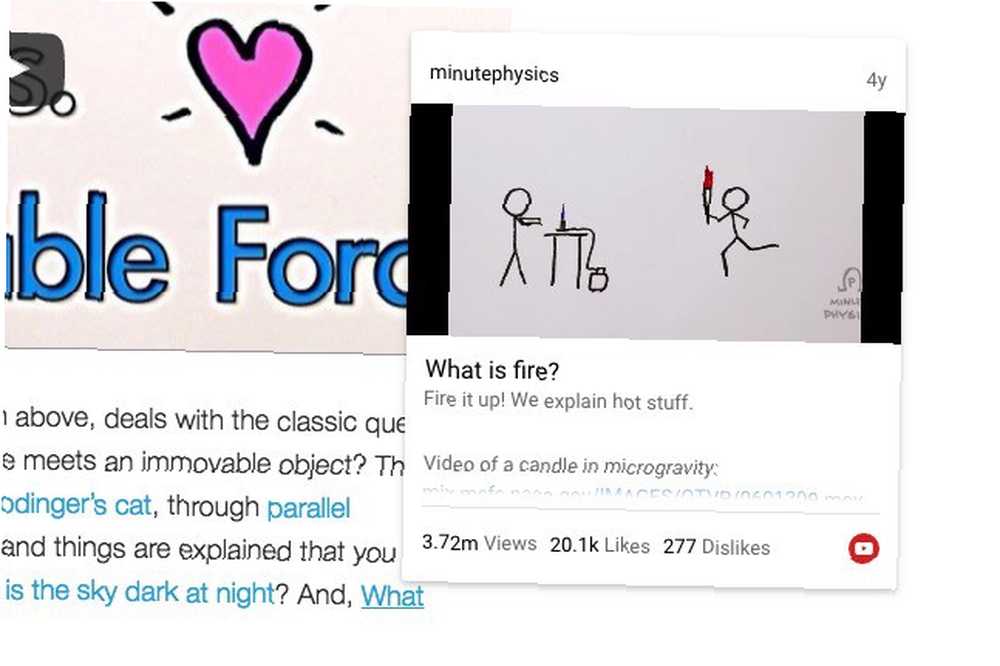
Her bağlantının vurgulu kartı Daha Fazlası İçin Tıklayınız Yeni bir açılır pencerede bu bağlantıyla ilgili daha fazla bilgi gösteren düğme. Örneğin, Instagram fotoğrafının vurgulu kartını görüntülerken bu düğmeyi tıklarsanız, söz konusu fotoğraf için Instagram yorumlarını ve Reddit ve Twitter'da söz edildiğini göreceksiniz..
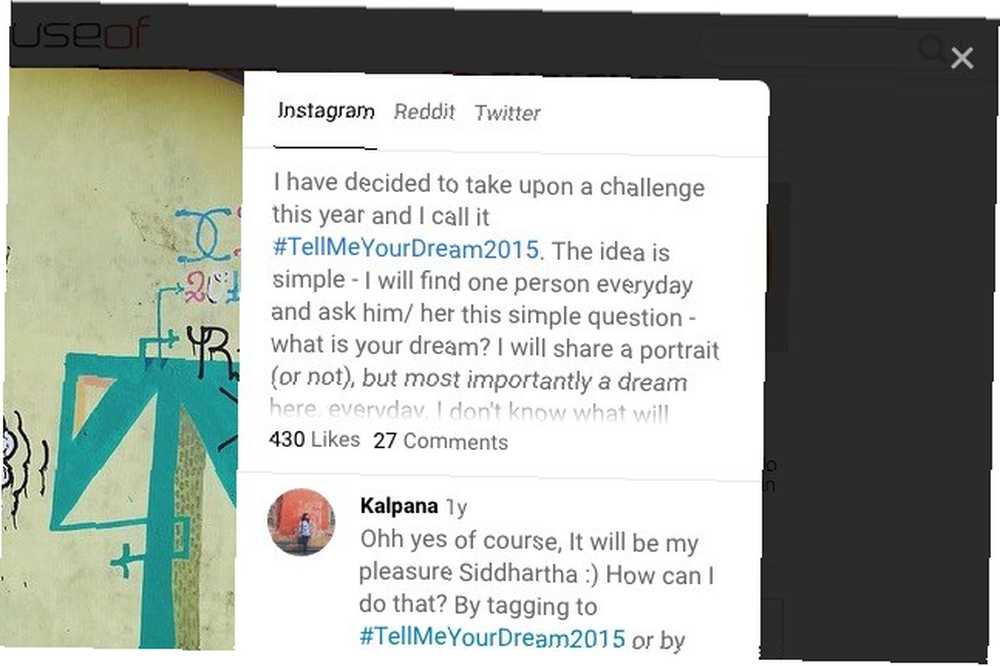
Vurgulu kartları ayrıca kullanıcı profilleri için çalışır. Bu durumda, Daha Fazlası İçin Tıklayınız düğmesi, açılır bir pencerede o profil için en son yayını gösterir.
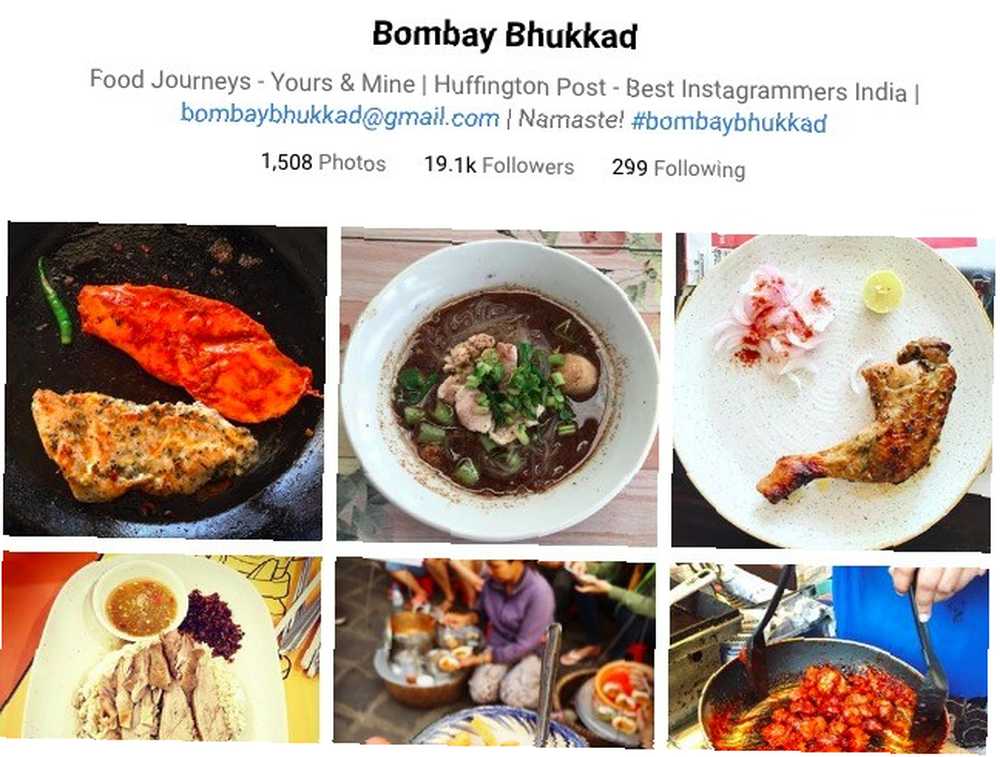
Google Apps için Synergyse Eğitimi
Yüzlerce ücretli Google Apps öğreticileri artık ücretsiz olarak parmaklarınızın ucunda Synergyse Chrome uzantısı aracılığıyla, tümü Google’ın Synergyse’i satın alması sayesinde.
@GoogleforEdu aşkım nasıl büyüyebilir? Google, Chrome BEDAVA gömülü @synergyse ve etkileşimli eğitimlerini aldı! @ ESCRegion20 #txeduchat
- Susan F. Reeves (@susanfreeves) 2 Mayıs 2016
Chrome uzantısını yükledikten ve Google hesabınıza giriş yaptıktan sonra, herhangi bir Google uygulamasının sağ üst köşesindeki Synergyse simgesinden uygulamaya özel eğitim modüllerine erişebileceksiniz. Simgeye tıkladığınızda, o uygulama için mevcut eğitim modüllerinin daraltılabilir bir listesini içeren bir uçuş çubuğu göreceksiniz. İç içe geçmiş her bağlantı, uygulamanın özellikleri ve işlevlerinde sizi yönlendiren bir nasıl yapılır oturumu açar.
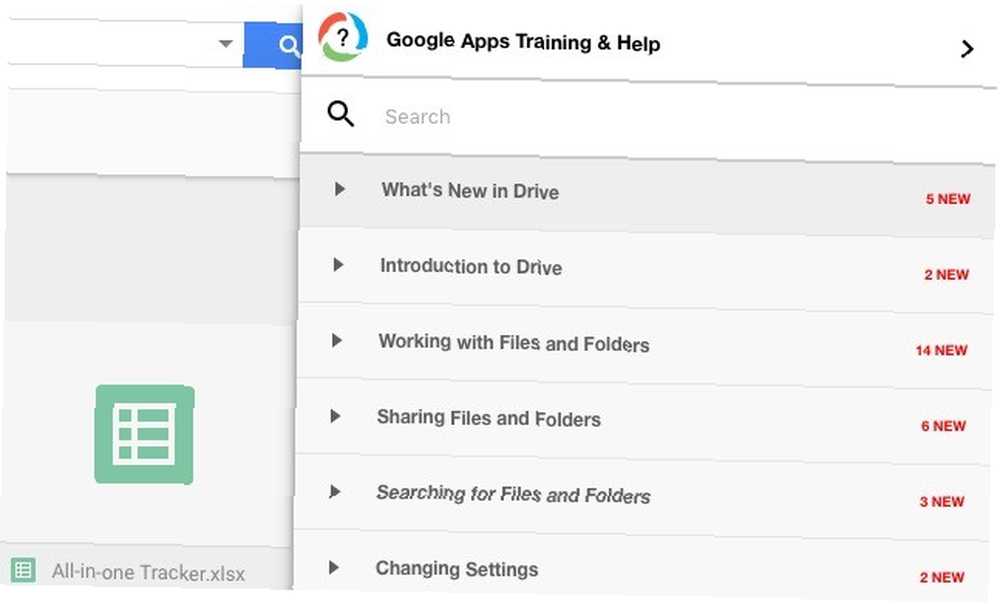
Synergyse eğitimi konusunda özellikle yararlı olan, uygulamanın kendisinin içinde yer alması ve etkileşimli olmasıdır. Örneğin, ders belirli bir araç çubuğu düğmesi hakkında konuşursa, uygulamadaki düğmeyi vurgular, düğmenin ne yaptığını söyler ve sizi tıklamaya davet eder.
Tabtics
Chrome Web Mağazası yeni sekme uzantıları ile doluyor 10 Google İçin En Üretken Yeni Sekme Uzantıları Google Chrome için 10 En Üretken Yeni Sekme Uzantısı Google Chrome için Bir tarayıcıda yeni bir sekmeye başladığınızda, bir yere mi gitmeyi düşünüyorsunuz veya bilgi mi arıyorsunuz? Size gelmek? Google Chrome'un üretken kılmak için birçok uzantısı var. . Tabtics olduğu onlardan biri, ancak yeni sekmelerin yayılmasının ötesine geçiyor. Sizi daha sağlıklı ve daha verimli bir güne yönlendirir. Bu Mükemmel Krom Uzantılarıyla Günlük Alışkanlıklarınızı Hackleyin Bu Mükemmel Krom Uzantılarıyla Günlük Alışkanlıklarınızı Hackleyin Bir rutine bağlı kalmak ve alışkanlıklar geliştirmek için Chrome uzantılarını kullanabilir misiniz? Chrome tarayıcınızı bu seçili uzantılarla ayarlayın ve bir alışkanlık döngüsüne girin. vasitasiyla her yeni sekmede nazik hatırlatıcılar. İsterseniz Tabtics’i Fitbit ile de entegre edebilirsiniz..
Evet, Tabtics biraz Momentum'a benziyor, ancak Momentum doz ve ilham üzerine odaklanırken, Tabtics sağlığınız için yapabileceğiniz küçük değişikliklere odaklanıyor ve verimlilik. Bildirimleri kapatma gibi şeyler hakkında sizi hatırlatır. Chromebook'unuzun Bildirimlerini Etkili Bir Şekilde Yönetme Chromebook'unuzun Bildirimlerini Etkili Bir Şekilde Yönetme Bildirimler son derece yararlı olabilir; Ancak, önemli şeyler genellikle reklam denizinde ve önemsiz Pinterest güncellemelerinde boğulur. , göz yorgunluğunu azaltmak için F.lux kullanmak ve yürüyüşe çıkmak. Benim için sahip olduğu ipucuna bir bak:
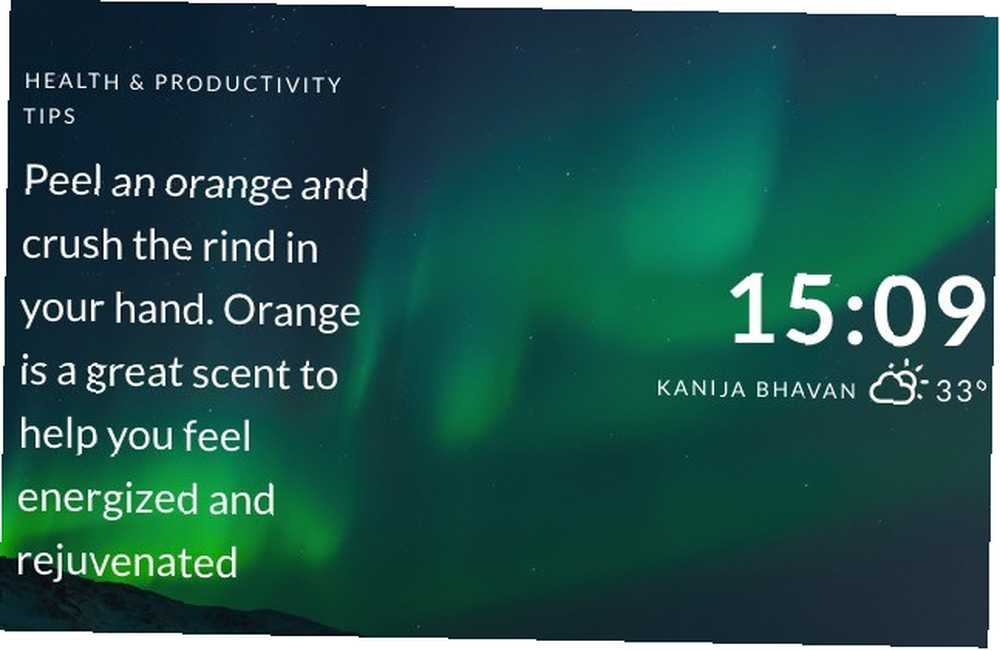
Tabtics ile sahip olduğum tek yakınlık, konumumu doğru göstermemesi..
Şifreyi göster
Bir veya iki karakteri yanlış yazmış olabileceğiniz için şifreleri kaç kez silmek ve yeniden yazmak zorunda kaldınız? Bol değil mi? Bunu daha fazla yapmana gerek yok. ShowPassword'ü yükleyin ve girdiğiniz şifreyi görün fareyi parola alanının üzerine getirerek. Sıfırdan başlamadan şifrelerdeki yazım hatalarını düzeltmek için harika!
Tetikleyiciyi şifre gösterimi için özelleştirmek için, Seçenekler ShowPassword'ün araç çubuğu simgesi açılır menüsünden. Burada dört seçenekten birini seçebilirsiniz: Fare Üstü, Çift Tıklama, Odak Noktası ve Vuruş tuşuna basarak Ayrıca, şifrenin görünmeye devam edeceği süreyi de ayarlayabilirsiniz..
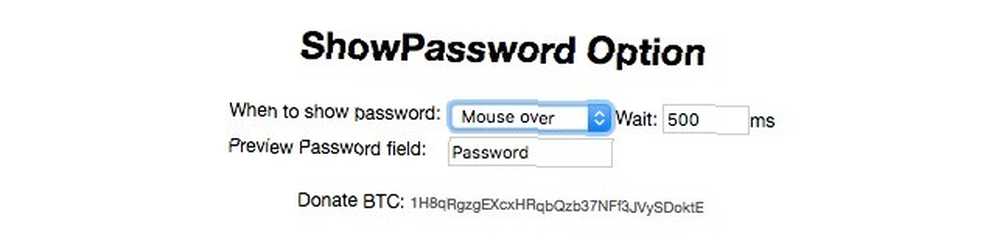
Vakit nakittir
Satın almayı planladığınız yeni iPhone size ne kadara mal olacak? Dolar veya başka bir para birimi cinsinden değil, (saat) mesai saatleri içinde. Çalışmak için ne kadar zaman harcayacağınızı soruyoruz 5 Çok Çalışmakta Olan 5 İşareti (Ve Onları Nasıl Düzeltebilirim) 5 Çok Çalışmakta Olduğunuz İşareti (Ve Onları Nasıl Düzeltebilirim) Acı çekiyor musunuz? doyumsuz bir çalışma isteği? İşte bu rahatsızlığı tanımak için bazı işaretler ve bunun üstesinden nasıl gelebileceğini. iPhone’un maliyetinin karşılığını kazanmak için.
Time Is Money size bunu söylemek için burada. O fiyatları çevrimiçi olarak çalışma saatlerine dönüştürür saatlik ücretinize veya yıllık gelirinize göre. Uzantıyı yükledikten sonra anlayacak bir şey yok. Saatlik ücretinizi girmeniz ve kaydetmeniz istenir. İsterseniz tekrarlayan masrafları karışıma ekleyebilirsiniz..

Bir dahaki sefere çevrimiçi bir fiyat etiketi gördüğünüzde, hemen yanında, sizin için kaç çalışma saati olduğunu göreceksiniz. Hem zamanınıza hem de paranıza yepyeni bir bakış açısı kazandırır.?
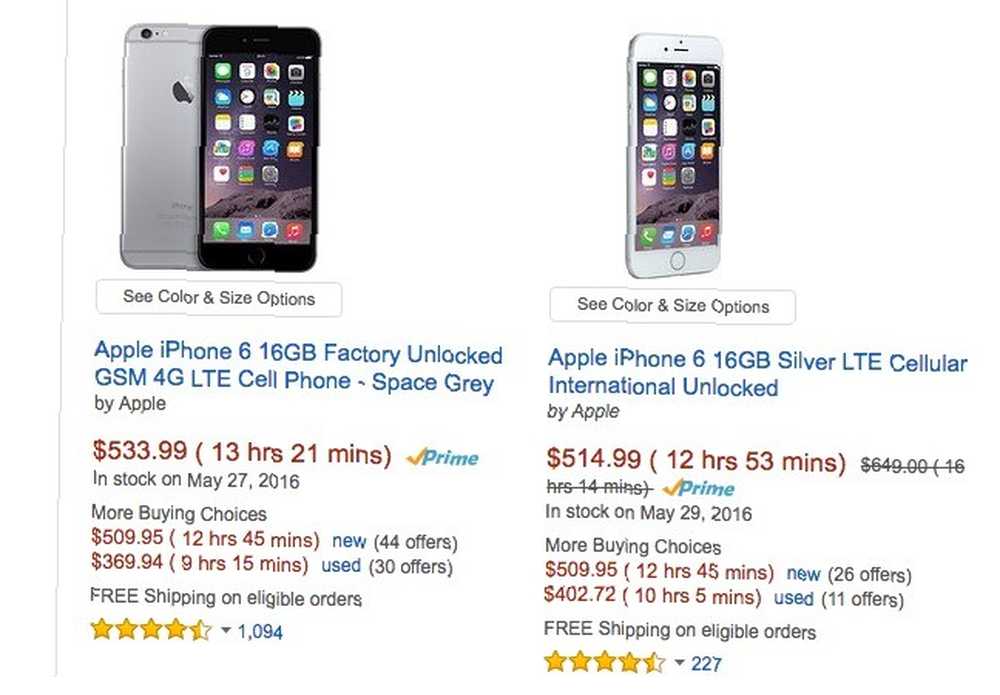
Zaman Paradır, saat-saat dönüşümünü otomatik olarak yapar. Bu, yanındaki kutunun işaretini kaldırmadıysanız Otomatik dönüştürme onun üzerinde Seçenekler sayfa. Varsa, her sayfada dönüşümü tetiklemek için uzantının araç çubuğu simgesini tıklamanız gerekir..
Sideplayer [Artık Kullanılamaz]
Sideplayer, YouTube videoları için hareketli bir oynatıcıdır. Çeviri: yapabilirsiniz YouTube videosunu her zaman en üstte yer alan küçük bir pencerede izleyin bulunduğunuz herhangi bir web sayfasından. Bu, HTML öğrenirken diyelim ki oldukça kullanışlıdır. Bu Adım Adım Öğreticilerle HTML ve CSS Öğrenin Bu Adım Adım Öğreticilerle HTML ve CSS Öğrenin HTML, CSS ve JavaScript'i merak ediyor musunuz? Web sitelerini sıfırdan nasıl oluşturacağınızı öğrenmek için bir yeteneğiniz olduğunu düşünüyorsanız - işte denenmeye değer birkaç adım adım öğretici. YouTube’daki bir öğreticiden, pratik yaparken çevrimiçi kod editörünüz ve YouTube arasında geçiş yapmak istemezsiniz..
Youtube'daki "Sideplayer'da oyna" iş günüm için bir oyun değiştirici. Şey… o iş günlerinde toplantıda bulunmadığım zamanlarda.
- Derek Brown (@derekbrown) Tarafindan Çekilen Trend Fotograflari Kontrol Et 25 Ocak 2016
Sideplayer’ı yüklemek bir Sideplayer'da oyna YouTube'daki her videonun altındaki buton. Bir videoyu oynatırken sağ üstteki açılır pencerede oynatmak için bu düğmeye tıklayın. Sekmeleri değiştirmek için çekinmeyin. Oynatılan video sizi izler..
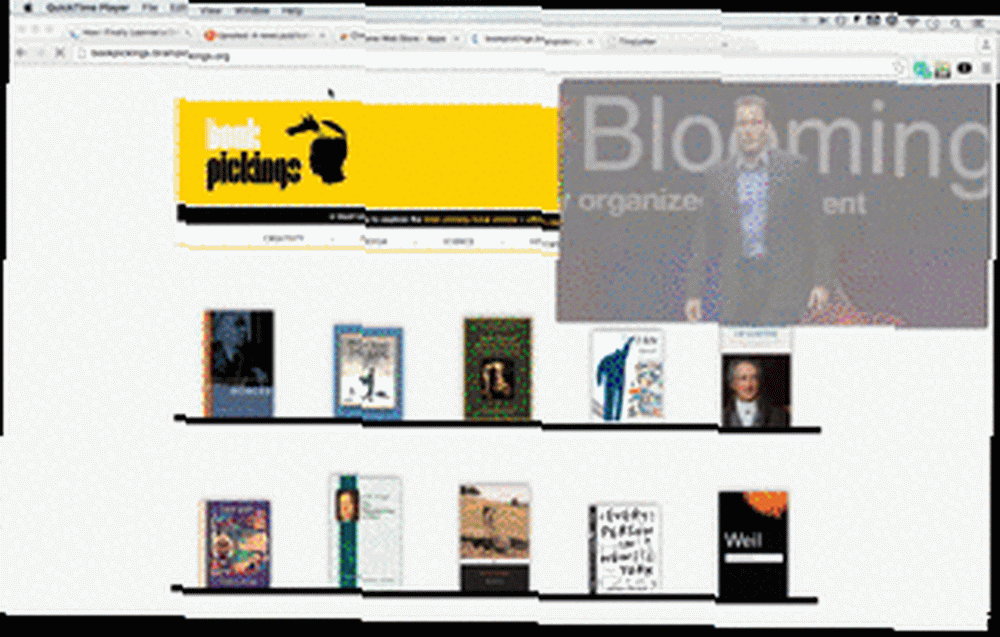
Not: Sideplayer'ı yükledikten sonra Chrome'u yeniden başlatın. Ayrıca, Sideplayer'ı görüntülemeden önce YouTube sayfasının tamamen yüklenmesini bekleyin. Aksi halde bir hata mesajı görebilirsiniz..
Chrome Uzantıları Yine Kazanıyor!
Chrome Web Mağazası dipsiz bir uygulama, uzantı ve tema merkezidir. Araştırmaya devam etmenizi tavsiye ederiz. Belirli bir günde hangi gemiyle gideceğinizi asla bilemezsiniz.
Var olacağını hayal etmediğimiz bir ya da iki uzatma ile bizi şaşırtabilir misin? Şaşırmayı çok isteriz.
Image Credit: Avemario tarafından Shutterstock aracılığıyla sürpriz genç kadın











